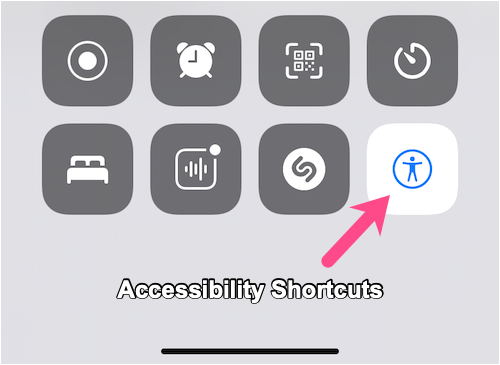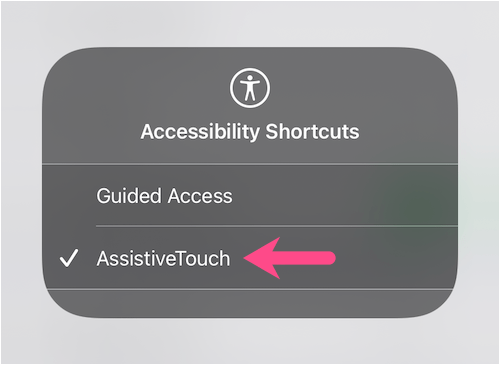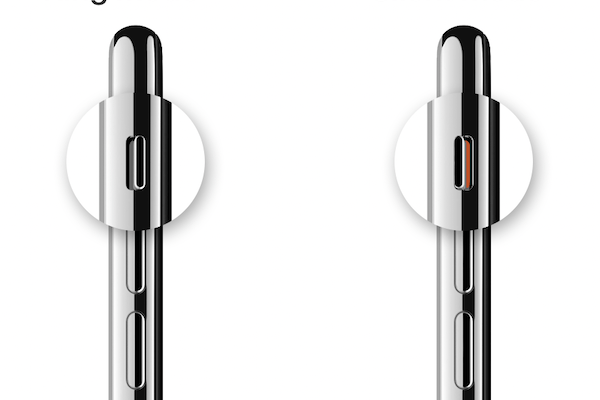Od momentu wprowadzenia iPhone’a na rynek Przełącznik Dzwonek/ Wycisz jest stale dostępna we wszystkich dotychczasowych iPhone’ach. Przycisk trybu cichego to fizyczny przełącznik, który znajduje się nad przyciskami głośności po lewej stronie iPhone’a. Tryb cichy zasadniczo wycisza iPhone’a, wyłączając dzwonki i alerty o przychodzących połączeniach, wiadomościach i powiadomieniach, aby nie rozpraszać uwagi.
W przeciwieństwie do większości smartfonów, w telefonie iPhone tylko przycisk sprzętowy umożliwia sterowanie i wyciszanie połączeń/dźwięku kamery. Dedykowany klawisz wyciszenia ułatwia przełączanie między trybem dzwonka a trybem cichym, ale może też być kłopotliwy. Na przykład, gdy cichy przełącznik z jakiegoś powodu nie działa lub gdy masz uszkodzony cichy przycisk. Albo gdy używasz obudowy, która utrudnia naciskanie przycisku wyciszenia. W takich sytuacjach wyciągnięcie iPhone’a z trybu cichego jest prawie niemożliwe, chyba że zostanie on naprawiony.
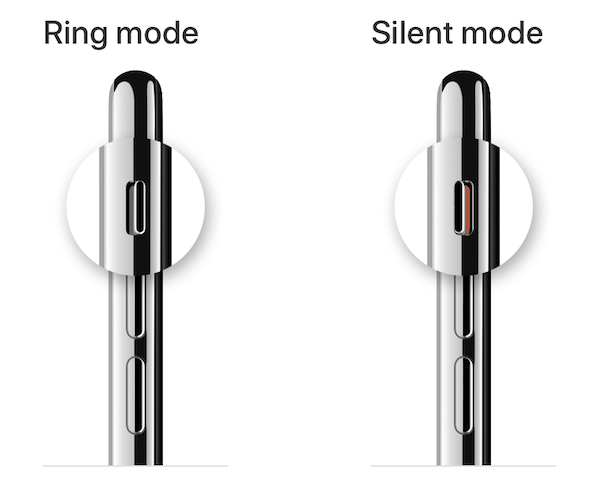 Prostym rozwiązaniem tego ograniczenia mogłoby być dodanie skrótu do trybu cichego/wibrującego gdzieś w Centrum sterowania. Niestety, do tej pory nie było takiej opcji. Bardziej zaskakujące jest to, że nie ma sposobu na sprawdzenie, czy iPhone jest w trybie cichym, czy nie. Aby to sprawdzić, należy sprawdzić położenie przycisku wyciszenia, wizualnie lub za pomocą dotyku palca.
Prostym rozwiązaniem tego ograniczenia mogłoby być dodanie skrótu do trybu cichego/wibrującego gdzieś w Centrum sterowania. Niestety, do tej pory nie było takiej opcji. Bardziej zaskakujące jest to, że nie ma sposobu na sprawdzenie, czy iPhone jest w trybie cichym, czy nie. Aby to sprawdzić, należy sprawdzić położenie przycisku wyciszenia, wizualnie lub za pomocą dotyku palca.
Na szczęście istnieje wyjście dla użytkowników, którzy chcą wyłączyć tryb cichy na telefonie iPhone bez przełącznika. Strona AssistiveTouch Funkcja w iOS umożliwia przełączenie iPhone’a w tryb cichy bez użycia przycisku. Choć nie jest to najbardziej praktyczny sposób, dobrze jest mieć pod ręką obejście niż nic. Oto, jak możesz to zrobić w iPhone 12, iPhone 11, iPhone XR, iPhone 8, iPhone 7, iPhone 6 itd.
Jak włączyć lub wyłączyć tryb cichy bez przycisku włącznika na telefonie iPhone?
Używanie funkcji stuknięcia w tył w iOS 14 (podwójne lub potrójne stuknięcie)
W systemie iOS 14 i nowszych można używać funkcji Stuknij wstecz Funkcje umożliwiające wykonywanie zrzutów ekranu, blokowanie ekranu, otwieranie Centrum sterowania, przełączanie wyciszenia, otwieranie skrótów i inne.
Oto, jak można przypisać skrót do trybu cichego, aby włączać lub wyłączać go, po prostu stukając w tylną część iPhone’a.
- Przejdź do Ustawienia > Dostępność > Dotknij.
- Przewiń do dołu i wybierz “Stuknij wstecz”.
- Stuknij w ‘Podwójne stuknięcie” i wybierz Wyciszanie w kategorii System. Można również przypisać tę akcję do gestu potrójnego stuknięcia.
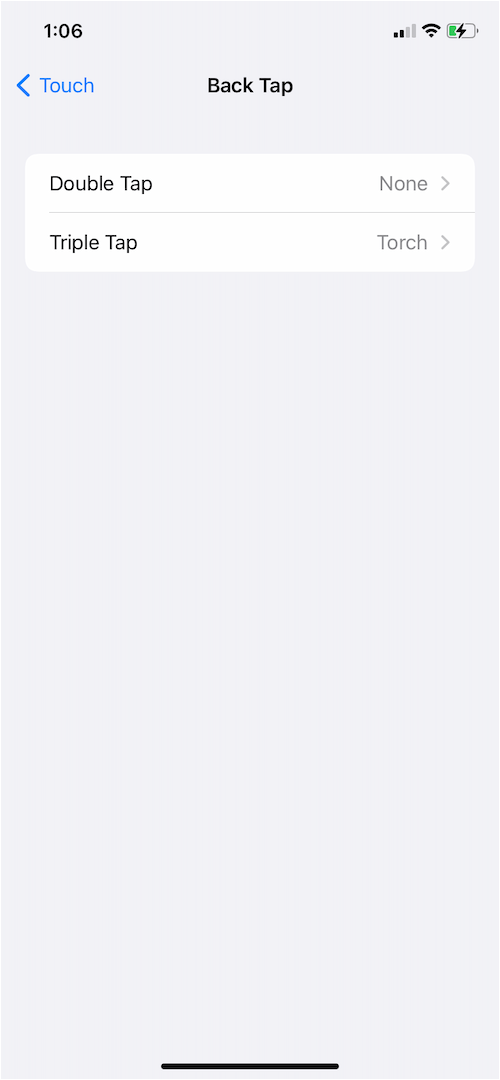
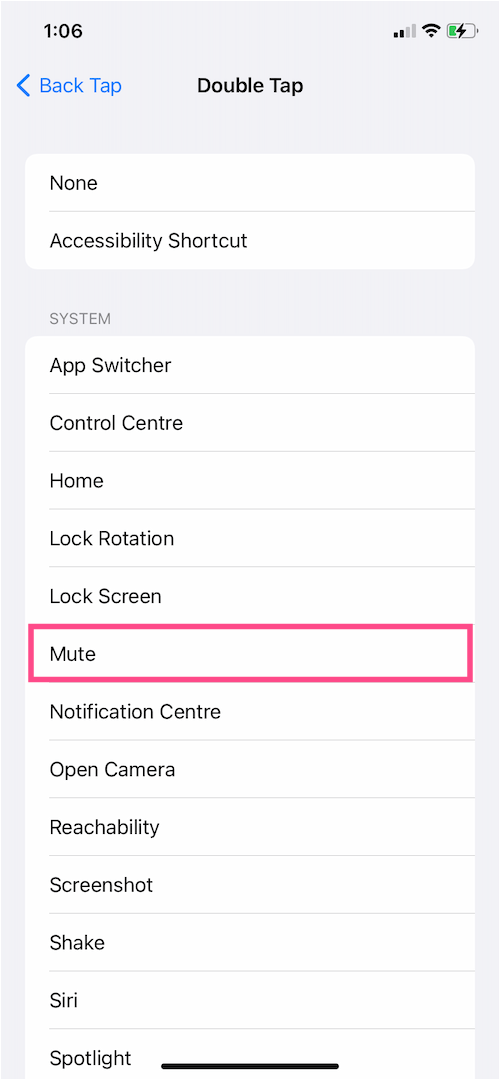
- Stuknij dwukrotnie (lub potrójnie) mocno w tylną część iPhone’a, aby włączyć lub wyłączyć tryb cichy.
UWAGA: Funkcja Back Tap działa tylko wtedy, gdy urządzenie jest odblokowane.
Korzystanie z AssistiveTouch (w systemach iOS 13 i iOS 14)
- Przejdź do Ustawienia > Dostępność.
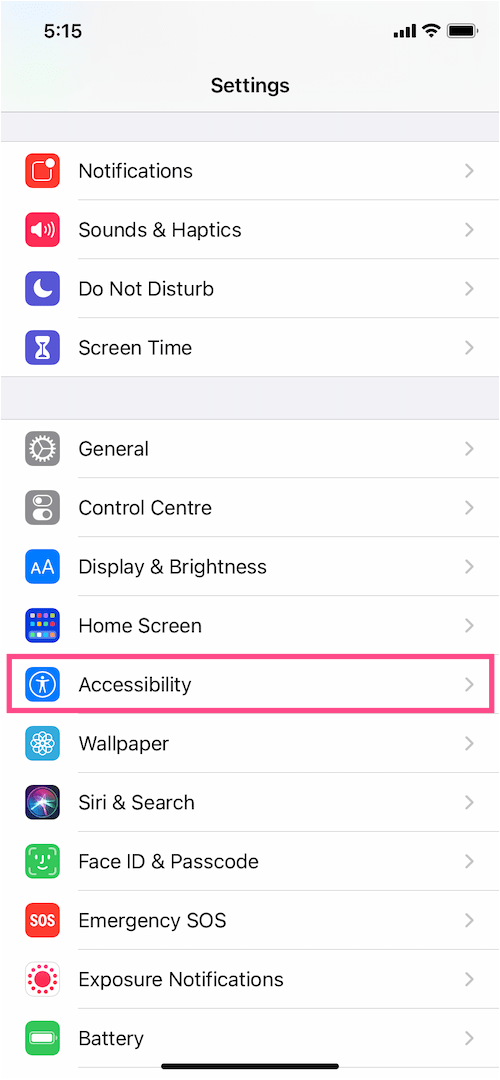
- W obszarze Fizyczne i motoryczne stuknij pozycję “Dotyk”.
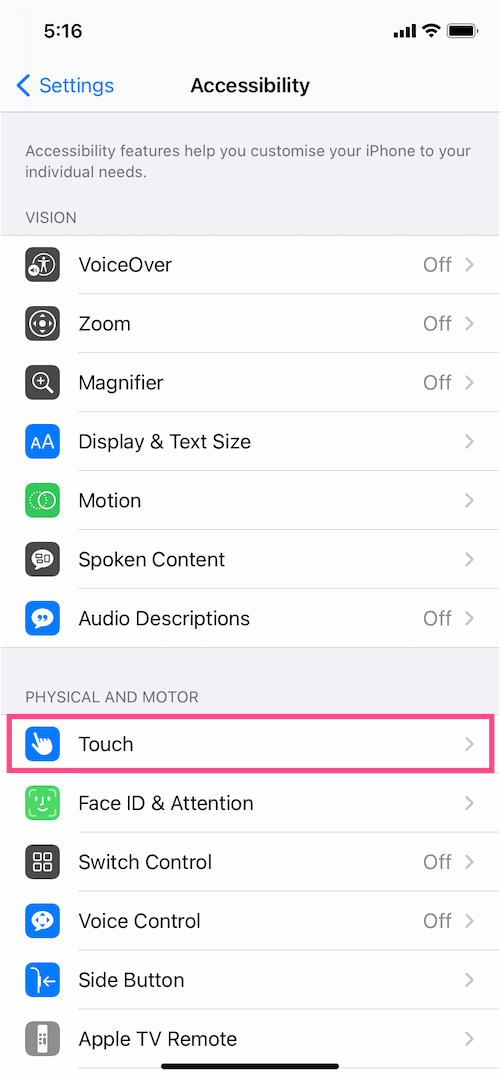
- Stuknij w AssistiveTouch na górze i włącz przełącznik dla “AssistiveTouch”. Na ekranie pojawi się teraz pływający przycisk, który można przeciągnąć do krawędzi.
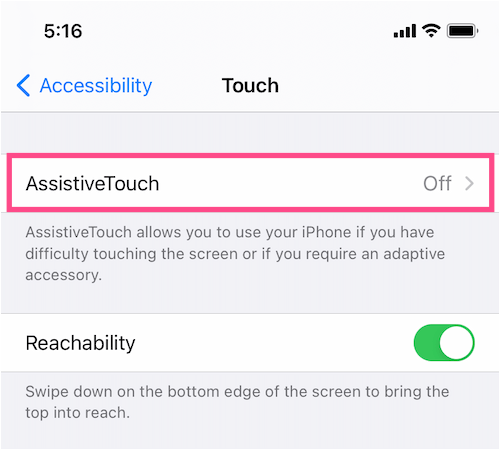
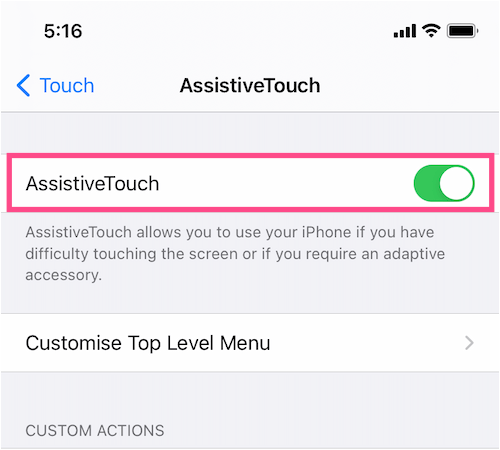
- Stuknij wirtualny przycisk ekranowy, aby otworzyć menu AssistiveTouch.
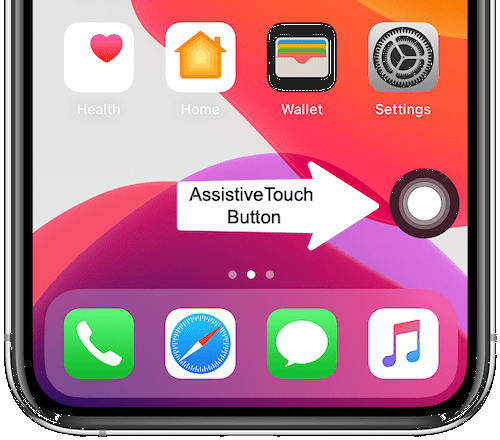
- Stuknij w “Urządzenie”, a następnie stuknij w Wyciszanie opcja pozwalająca przełączyć iPhone’a w tryb cichy. Podobnie, stuknij przycisk Odzyskaj wyciszenie opcja wyłączenia trybu cichego.
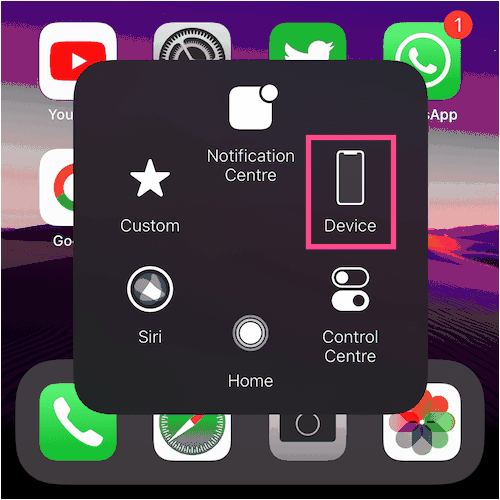
Menu AssistiveTouch
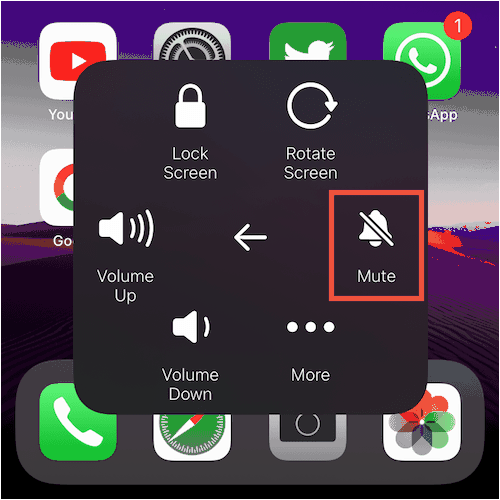
Włączanie trybu cichego
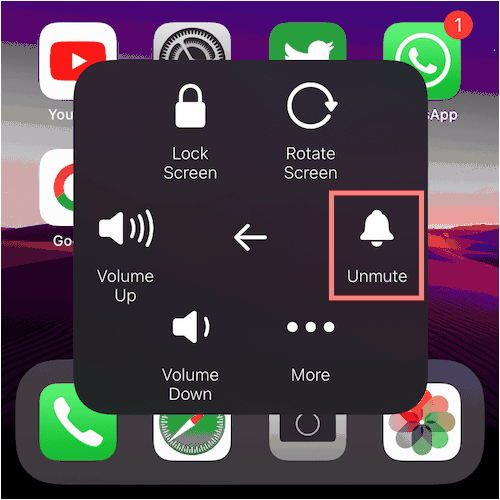
Wyłączanie trybu cichego
WSKAZÓWKA: Sprawdź wyskakujące powiadomienie na górze ekranu, aby potwierdzić wybór.
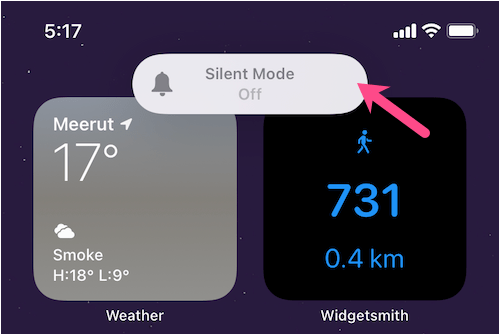
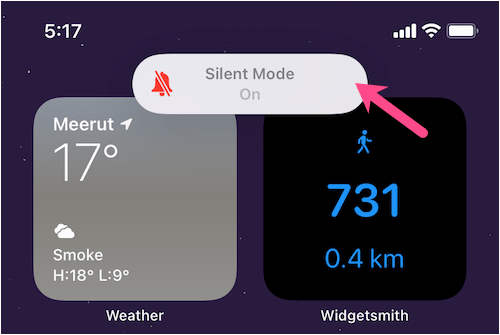
UWAGA: Włączenie lub wyłączenie trybu cichego za pomocą AssistiveTouch zastąpi działanie fizycznego wyłącznika cichego. Oznacza to, że jeśli przycisk wyciszenia jest włączony (Wyciszenie), a użytkownik wyłączy wyciszenie iPhone’a za pomocą AssistiveTouch, tryb cichy zostanie wyłączony. I vice versa.
Może to spowodować zamieszanie, jeśli do sterowania funkcją dzwonka/wyciszenia używasz zarówno przycisków fizycznych, jak i wirtualnych. Szczególnie dlatego, że system iOS nie wyświetla ikony wyciszenia nigdzie na pasku stanu, w Centrum sterowania ani na ekranie blokady, aby można było sprawdzić, czy tryb cichy jest aktywny, czy wyłączony. Upewnij się więc, że wiesz, jakie ustawienie jest aktywne, aby nie przegapić ważnych połączeń i powiadomień.
Alternatywne sposoby włączania AssistiveTouch
Używanie Siri
Jeśli nie używasz AssistiveTouch przez cały czas, nie ma sensu, by przycisk był zawsze widoczny na ekranie. W takiej sytuacji możesz po prostu poprosić Siri o wykonanie tej czynności. Wystarczy powiedzieć “Hej Siri” i poprosić o “Włącz AssistiveTouch.”
Użycie przycisku bocznego lub Home
Możesz użyć “Skrótu dostępności”, aby włączyć lub wyłączyć AssistiveTouch, klikając potrójnie przycisk boczny na telefonie iPhone. Aby to zrobić, Przejdź do Ustawienia > Dostępność > Skróty dostępności i wybierz opcję AssistiveTouch. Kliknij trzykrotnie przycisk boczny lub przycisk Home, aby włączyć lub wyłączyć funkcję AssistiveTouch.
Korzystanie z Centrum sterowania
Aby uzyskać dostęp do AssistiveTouch bezpośrednio z Centrum sterowania, przejdź do Ustawienia > Centrum sterowania. W sekcji Więcej elementów sterujących stuknij przycisk + ikona obok Skróty dostępności. Teraz otwórz Centrum sterowania, stuknij kontrolkę Skróty dostępności, a następnie stuknij AssistiveTouch, aby ją włączyć lub wyłączyć.